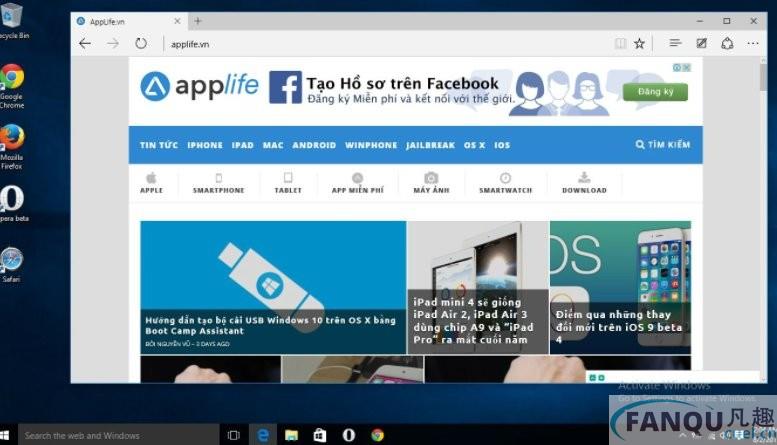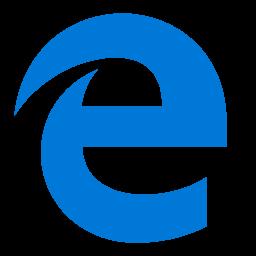
Microsoft Edge Enterprise浏览器是企业使用的安全浏览器,它基于谷歌Chromium内核开发,有着更好的稳定性和安全性,个人用户和企业都可以利用,通过部署后,功能会更加的完善,官方更新的频率也很高,是比较好的浏览器。
软件特色:
1、共享注释
用户可以通过edge浏览器在网页上撰写或输入注释,并与他人分享;
2、microsoft edge支持现代浏览器功能
作为微软新一代的原生浏览器,在保持IE原有的强大的浏览器主功能外,还完美补充了扩展等现代浏览器功能;
3、内置微软Contana
Edge浏览器内置有人工智能微软Contana,这也是微软创造性的设置。你在使用microsoft edge浏览器的时候,你的个人智能管家会给你更多的搜索和使用建议;
4、设计极简注重实用
Microsoft Edge浏览器的交互界面有点像谷歌Chorme浏览器,比较简洁,这也凸显了微软在Microsoft Edge浏览器的开发上更注重其实用性。
5、依赖于Windows 10
值得一提的是,Edge浏览器依赖于Windows 10系统,因此它无法单独运行。Edge浏览器不支持早期版本的Windows。这可能限制Edge的发展。
浏览数据和隐私
渠道说明
Stable 渠道
Stable 渠道旨在广泛部署到你的组织中,它是大多数用户应所处的渠道。 它是最稳定的渠道,并且是之前 Beta 渠道版本中提供的功能集稳定的结果。 大约每 4 周提供一次新功能。 根据需要推出安全和质量更新。 Stable 渠道中的版本将一直提供服务,直至推出此渠道中的下一版本为止。
Beta 渠道
Beta 渠道旨在将它部署到你的组织中一组有代表性的示范用户进行生产活动。 它是受支持的版本,并且 Beta 中的每个版本均提供服务,直至发布此渠道中的下一版本为止。 这是一个好机会,可验证在你的环境中一切符合预期,并且如果你遇到问题,可在该版本发布到 Stable 渠道之前修复该问题。 大约每 4 周提供一次新功能。 根据需要推出安全和质量更新。
Dev 渠道
Dev 渠道旨在帮助你用 Microsoft Edge 的最新功能进行规划和开发,但质量高于 Canary 渠道。 借此机会,你可以提前了解后续功能并为下一 Beta 版本做好准备。
Canary 渠道
Canary 渠道每天发布一次,在所有渠道中最为前沿,但有风险。 如果你希望访问最新投资,它们首先将在此处显示。 由于此节奏的性质,问题将超时出现,因此,如果你要利用 Canary 版本,你可能希望并排安装另一个频道。
扩展稳定渠道
与 Canary (Dev 和 Beta) 的预览频道不同,扩展稳定渠道不作为单独的浏览器应用程序提供;相反,它是适用于 Microsoft Edge Stable 应用程序的企业版本选项,与 Stable) 中的 4 周主要发布周期相反 (它与更长、8 周的主要发布周期相对。 尽管我们建议在 4 周发布周期自动更新 Stable,但扩展稳定的存在可以更有效地为可能需要更长的时间线来测试和验证新浏览器版本的组织提供服务。
Microsoft Edge Stable 的 8 周“扩展稳定“发布周期选项提供与从 Microsoft Edge 94__ 开始的编号为一致的累积功能更新;奇数版本的任何功能更新都将打包,并作为后续偶数版中的一部分提供。 例如,如果组织选择使用 Microsoft Edge 94 的 8 周“扩展稳定“发布周期,他们将收到 Microsoft Edge 96、Microsoft Edge 98 等的后续功能更新。 虽然功能更新根据所选的发布周期打包并随新版本一起提供,但重要的安全修补程序和修补程序将根据需要提供,独立于所选的发布选项,以帮助维护浏览器安全。 客户随时可以选择加入扩展稳定版本选项,它将在下一个扩展稳定版本生效。
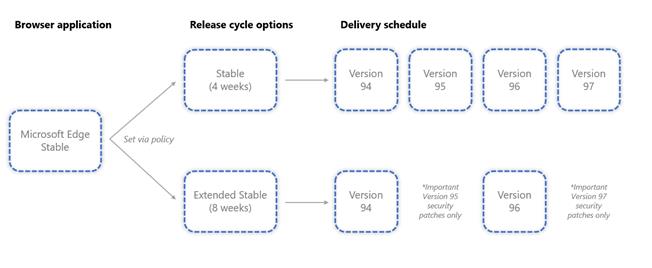
在 Windows 上配置策略设置
你可以使用_组策略对象 (GPO)_ 在所有版本的 Windows 上配置 Microsoft Edge 和受托管 Microsoft Edge 更新的策略设置。 你还可以通过注册表为已加入 Microsoft Active Directory 域的 Windows 设备或在 Microsoft Intune 中注册设备管理的 Windows 10 专业版或企业版实例预配策略。 若要使用组策略对象配置 Microsoft Edge,请安装_管理模板_,以便将 Microsoft Edge 的规则和设置添加到 Active Directory 域内的组策略中央存储中,或者单台计算机上的策略定义模板文件夹中,然后配置想要设置的特定策略。
如果你想要在域级别管理策略,可以使用 Active Directory 组策略配置 Microsoft Edge 策略设置。 这样,你可以全局管理策略设置,并将不同的策略设置定向到特定的 OU,或使用 WMI 过滤器仅将设置应用于特定查询返回的用户或计算机。 如果你想要在单台计算机上配置策略,可以使用目标计算机上的本地组策略编辑器应用仅影响本地设备的策略设置。
Microsoft Edge 支持_强制_和_推荐的_策略。 强制策略会覆盖用户首选项并阻止用户对其进行更改,而推荐的策略则提供可能会被用户覆盖的默认设置。 大多数策略都是纯强制性策略,部分是强制性和推荐的策略。 如果设置了这两种策略,则强制性设置优先。 推荐的策略仅在用户未修改设置时有效。
提示
你可以使用 Microsoft Intune 配置 Microsoft Edge 策略设置。 有关详细信息,请参阅使用 Microsoft Intune 配置 Microsoft Edge。
下载并安装 Microsoft Edge 管理模板
如果你想要在 Active Directory 中配置 Microsoft Edge 策略设置,请将文件下载到可从安装有远程服务器管理工具 (RSAT) 的域控制器或工作站中访问的网络位置。 若要在单台计算机上进行配置,只需将文件下载到该计算机。
将管理模板文件添加到相应位置时,Microsoft Edge 策略设置将在组策略编辑器中立即可用。
转到 Microsoft Edge Enterprise 登录页面以下载 Microsoft Edge 策略模板文件 (MicrosoftEdgePolicyTemplates.cab),然后提取内容。
将管理模板添加到 Active Directory 中
在带有 RSAT 的域控制器或工作站上,浏览到适用于你的域的任何域控制器上的 PolicyDefinition 文件夹(也称为_中央存储_)。 对于较旧版本的 Windows Server,你可能需要创建 PolicyDefinition 文件夹。 有关详细信息,请参阅如何在 Windows 中为组策略管理模板创建和管理中央存储。
打开 MicrosoftEdgePolicyTemplates,然后转到窗口 > admx。
将 msedge.admx 文件复制到 PolicyDefinition 文件夹。 (示例:%systemroot%sysvoldomainpoliciesPolicyDefinitions)
在 admx 文件夹中,打开相应的语言文件夹。 例如,如果你在美国,请打开 en-US 文件夹。
将 msedge.adml 文件复制到 PolicyDefinition 文件夹内匹配的语言文件夹中。 如果此文件夹尚不存在,请创建它。 (示例:%systemroot%sysvoldomainpoliciesPolicyDefinitionsEN-US)
如果你的域有多个域控制器,则新 ADMX 文件将按下一个域复制间隔复制到这些域控制器。
要确认是否正确加载了文件,请从 Windows 管理工具中打开组策略管理编辑器,然后展开计算机配置 > 策略 > 管理模板 > Microsoft Edge。 你应该会看到如下所示的一个或多个 Microsoft Edge 节点。
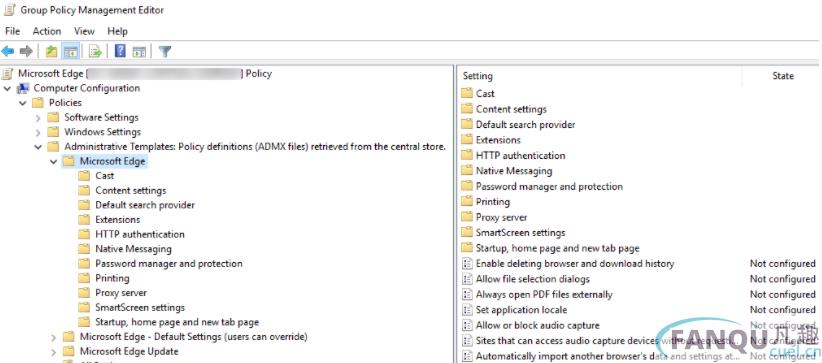
Microsoft Edge 策略
1、将管理模板添加到单台计算机中
在目标计算机上,打开 MicrosoftEdgePolicyTemplates,然后转到窗口 > admx。
将 msedge.admx 文件复制到“策略定义”模板文件夹。 (示例:C:WindowsPolicyDefinitions)
在 admx 文件夹中,打开相应的语言文件夹。 例如,如果你在美国,请打开 en-US 文件夹。
将 msedge.adml 文件复制到“策略定义”文件夹内匹配的语言文件夹中。 (示例:C:WindowsPolicyDefinitionsen-US)
要确认是否正确加载了文件,请直接打开本地组策略编辑器(Windows 键 + R,然后输入 gpedit.msc),或者打开 MMC,然后加载本地组策略编辑器管理单元。 如果发生错误,通常是因为文件的位置不正确。
2. 设置强制性或推荐的策略
你可以设置强制性或推荐的策略,以针对 Active Directory 和单台计算机使用组策略编辑器配置 Microsoft Edge。 你可以选择适当的节点以将策略设置范围设置为计算机配置或用户配置,如下所述。
要配置强制性策略,请打开组策略编辑器,然后转到(计算机配置或用户配置)> 策略 > 管理模板 > Microsoft Edge。
要配置推荐的策略,请打开组策略编辑器,然后转到(计算机配置或用户配置)> 策略 > 管理模板 > Microsoft Edge - 默认设置(用户可以覆盖)。
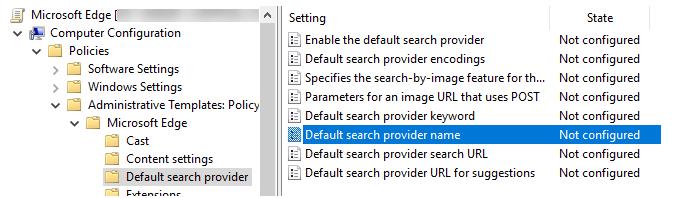
打开本地组策略编辑器
3. 测试策略
在目标客户端设备上,打开 Microsoft Edge,然后导航到 edge://policy 以查看应用的所有策略。 如果你在本地计算机上应用了策略设置,则策略应该会立即显示出来。 如果你正在配置策略设置,则可能需要关闭并重新打开 Microsoft Edge(如果它处于打开状态)。
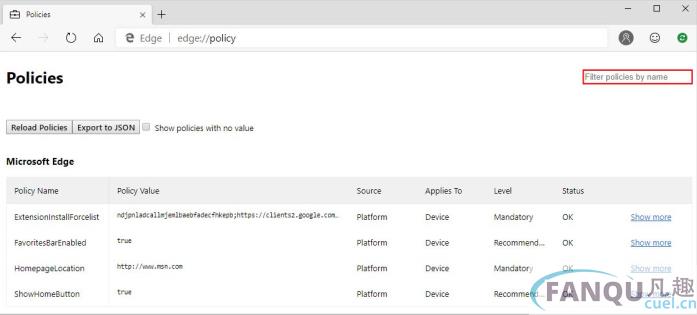
对于 Active Directory 组策略设置,策略设置将按域管理员定义的定期时间间隔传播到域计算机,并且目标计算机可能无法立即收到策略更新。 若要在目标计算机上手动刷新 Active Directory 组策略设置,请在目标计算机上通过命令提示符或 PowerShell 会话执行以下命令:
PowerShell
gpupdate /force
你可能需要关闭并重新打开 Microsoft Edge,然后才会显示新策略。
你还可以在目标计算机上使用 REGEDIT.exe 来查看存储组策略设置的注册表设置。 这些设置位于注册表路径 HKLMSOFTWAREPoliciesMicrosoftEdge 中。
功能特点:
1、阅读模式
体验过阅读模式,就会发现微软在Edge浏览器的阅读界面上煞费苦心:简介的阅读界面,适合阅读的页面布局,而且没有任何广告,用户还可以随自己心意地调整microsoft edge浏览器背景和字体。
2、涂鸦功能
阅读时在microsoft edge页面上做笔记是不少网友的习惯。而Edge想让你们的这种习惯在浏览器上也得以实现。涂鸦功能可以让用户用手指或手写笔直接在页面上涂鸦。你还可以使用钢笔或萤光笔,还可以挑选色彩。
3、功能集成
microsoft edge功能按钮主要集中在浏览器右上角,当你上手体验Edge所有基本功能无需多长时间,同样的,当你需要找到什么功能,你也可以在右上角的工具栏处找到。
4、微软Contana
微软Edge浏览器内置个人语言助理Cortana,提供多项Cortana设置,方便用户根据自己的习惯使用Cortana。如果你在图书馆或者课堂,你可以关闭Cortana。作为Cortana的后端服务,Bing既支持语音输入,也支持键盘输入。
最新游戏更多
最新软件更多
- 玩家推荐
- 游戏攻略
 安装配对故事手机版休闲益智 171M配对故事非常好玩的消除游戏,一边
安装配对故事手机版休闲益智 171M配对故事非常好玩的消除游戏,一边 安装宝宝巴士奇妙就诊时光最新版模拟经营 81.8M宝宝巴士奇妙就诊时光最新版主要
安装宝宝巴士奇妙就诊时光最新版模拟经营 81.8M宝宝巴士奇妙就诊时光最新版主要 安装消消大作战手机版休闲益智 70.2M消消大作战安卓版是一款非常好玩
安装消消大作战手机版休闲益智 70.2M消消大作战安卓版是一款非常好玩 安装魔法蜘蛛英雄官方版动作游戏 58.3M魔法蜘蛛英雄官方版是一款蜘蛛侠
安装魔法蜘蛛英雄官方版动作游戏 58.3M魔法蜘蛛英雄官方版是一款蜘蛛侠 安装火炮世界大炮单机游戏 132 MB火炮世界大炮这款射击冒险游戏采
安装火炮世界大炮单机游戏 132 MB火炮世界大炮这款射击冒险游戏采 安装烈火战神变态版变态手游烈火战神手机变态版是一款全新格
安装烈火战神变态版变态手游烈火战神手机变态版是一款全新格 安装不服来打我游戏策略塔防 87.9M不服来打我最新版本带来了休闲策
安装不服来打我游戏策略塔防 87.9M不服来打我最新版本带来了休闲策 安装有名的音乐家单机游戏 30.06MB有名的音乐家这款跑酷手游拥有非
安装有名的音乐家单机游戏 30.06MB有名的音乐家这款跑酷手游拥有非 安装世界olh5变态版一键端h5游戏 45.8M世界olh5体验服是由谷得游戏出品
安装世界olh5变态版一键端h5游戏 45.8M世界olh5体验服是由谷得游戏出品 安装探索狂野使命游戏冒险解谜 291M探索狂野使命游戏带来了好玩的冒
安装探索狂野使命游戏冒险解谜 291M探索狂野使命游戏带来了好玩的冒
- 妄想山海生活,却遭遇破城锤,你究竟能如何解锁它?2022-12-14
- 天刀手游:牙板神奇的认识与使用!聊聊牙板可以带给你什么?2022-12-14
- 赛博朋克夜店超梦:2077年,有一场令人惊叹的奇幻之旅!2022-12-14
- 异度神剑2现已更新!追加剧情攻略+主线任务,让你完成游戏更有把握!2022-12-14
- 宝可梦剑盾:新一代精灵宝可梦蝙蝠龙大登场!2022-12-14
- 洪荒通天神级选择:升级你的智慧,打通天神树!2022-12-14
- 2077 4K游戏体验:有你的笔记本电脑就够了!2022-12-14
- 宝可梦剑盾:看看你到底了解多少!睡眠技能详解2022-12-14
- 海洋之心:十大巧妙玩法,令你轻松攻略!2022-12-14
- 「玩魔兽、完成梦想!购买魔兽争霸3:重制版最划算的方法,今天就告诉你!」2022-12-14